Slik bremser du en video ved å bruke disse ultimate appene
Sakte film er et must-have innen videoredigering, enten du lager en film i full lengde eller vil imponere vennene dine og følgerne dine på sosiale medier. Mange mennesker vil gjerne vite hvordan de kan senke hastigheten på en video ved å bruke gadgeten for hånden, slik at de ikke blir de første. Når en video vises i sakte bevegelseshastighet, er det mye enklere for tilskueren å plukke ut små detaljer. Anta også at du vet hvordan du bremser en video. I så fall har du potensialet til å legge følelsesmessig tyngde til komposisjonen din i tillegg til en teatralsk flare som er umulig å produsere med noen annen effekt. Det er fordi nedbremsing av en video gjøres ved å øke bildefrekvensen til videoen. Med det, her er måtene hvordan du bremser en video.
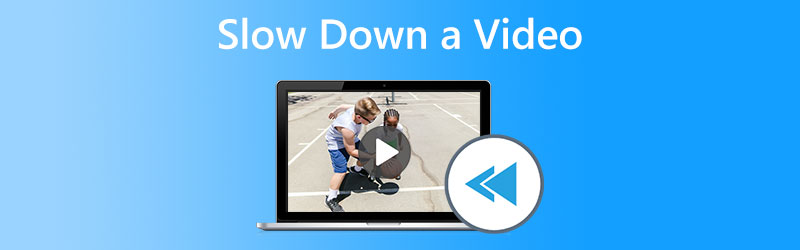

Del 1. Hvorfor trenger du å bremse ned en video?
Du spør kanskje hvorfor det er nødvendig for deg å bremse videoene du laster opp. For å svare på spørsmålet du sannsynligvis tenker på, her er noen grunner til at du bør gjøre det.
1. Det tilfører et spenningselement.
Ettersom publikum forutser handlingens klimaktiske øyeblikk, kan bruken av saktefilm bidra til å øke følelsen av forventning. Hvis hendelsene skjedde i det typiske tempoet, ville ikke publikum være like motivert til å ta hensyn til filmen som de ville vært hvis den bygget opp spenningen. Det bidrar til mangfoldet av effekter det kan ha på seerne å se en video i sakte film.
2. Det får folks oppmerksomhet.
Forventningen begynner å vokse når filmen bremser ned til riktig tid og akselererer opp andre steder. Anta at du vet hvordan du velger tempoet i saktefilmen din effektivt. I så fall kan du fange publikums oppmerksomhet og opprettholde den i en lengre periode mens de ser videoen.
3. Fokuspunktet for videoen er uthevet.
Du kan endre tempoet som videoen spilles av, slik at du kan fremheve bestemte områder av presentasjonen mer. Du kan få videoen til å konsentrere seg om aspektene ved videoen som du vil at seerne først og fremst skal legge merke til ved å redusere antall bilder som vises hvert minutt. Det bidrar til å fremheve de viktigste øyeblikkene du vil at seerne skal fange opp mens de ser filmen.
Del 2. Slik bremser du en video på forskjellige enheter
1. Vidmore Video Converter
Vidmore Video Converter er et program som kan redusere avspillingshastigheten til en video permanent. Denne programvarens evne til å øke hastigheten eller redusere hastigheten på en video på enkle måter er ganske nyttig. Dette programmet lar deg ikke bare endre tempoet som videoen spilles av, men det lar deg også trimme, reversere, kombinere, redigere og bygge en collage av en video. Disse kan hjelpe deg med å produsere en bedre versjon av filmen du ønsker. I tillegg er det enkelt for enhver bruker å bruke alle verktøyene som er inkludert i denne programvarepakken. Følgende er en liste over handlingene du trenger for å gjøre den endringen du ønsker.
Trinn 1: For å begynne å laste ned filen til datamaskinen, klikk på ikonet som sier Gratis nedlasting. Etter det vil du ha muligheten til å tilpasse systemet ditt ved å legge til programmer og sette det opp.
Steg 2: Etter at du har installert programmet, kan du begynne å bruke det ved å velge Verktøykasse alternativet fra menylinjen. Og kryss av for Videohastighetskontroller alternativet fra visningslisten. Du kan endre videoklippet og legge til eller fjerne filer ved å klikke på I tillegg til knapp.
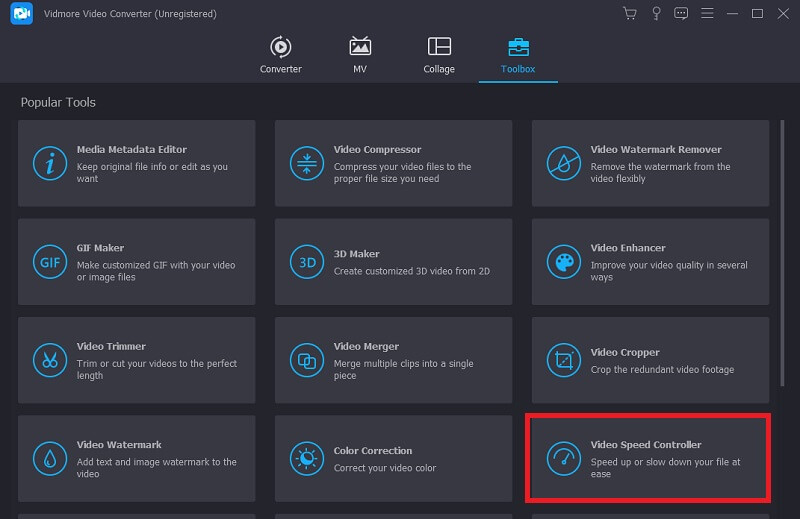
Du kan endre avspillingshastigheten ved å velge en annen hastighet for videoen.
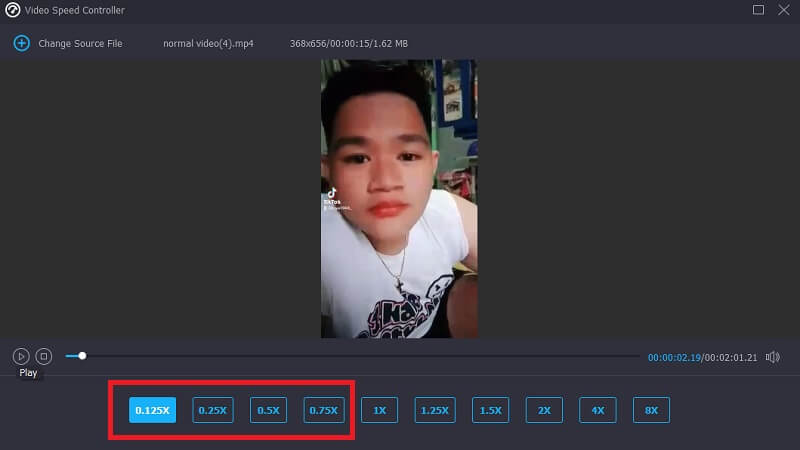
Trinn 3: Etter å ha justert tempoet som videoklippet spilles av med, vil du ha muligheten til å velge eksportformat, oppløsning og kvalitet. Etter det velger du ønsket sted å lagre filen ved å klikke på Eksport knapp.
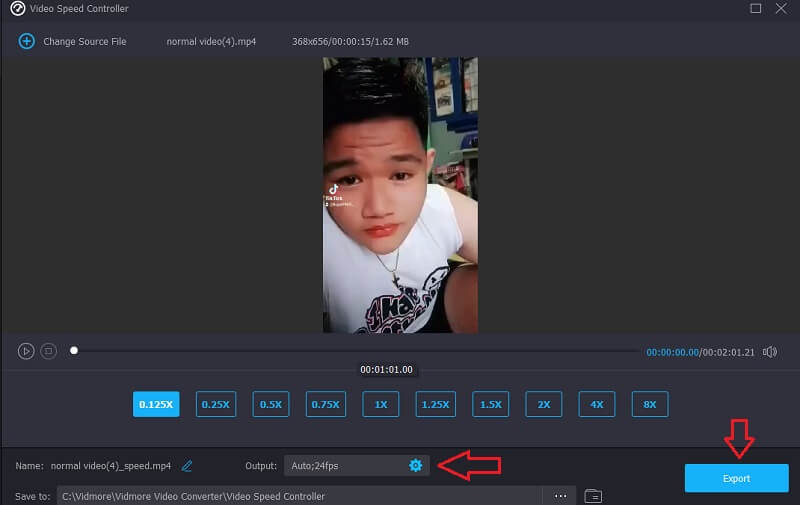
2. InVideo
InVideo er et nettleservideoredigeringsverktøy som passer for alle typer selskaper. Den gjør det mulig for brukere å lage og dele filmer på nettsteder og sosiale medieplattformer. I motsetning til det tidligere nettbaserte verktøyet som er forklart i dette innlegget, krever bruk av InVideo at du først oppgir e-postadressen din før du fortsetter. Denne nettapplikasjonen gir forskjellige tilpassbare oppsett for videoene dine å velge mellom. Dette nettprogrammets kraftige muligheter har potensialet til å bringe redigeringsferdighetene dine opp til nivået til en utdannet profesjonell. En av fordelene er muligheten til å bremse videoen på en lett tilgjengelig måte.
Trinn 1: For å få tilgang må du registrere deg for en konto på nettverktøyet. Det neste trinnet er å velge malen du skal jobbe med for dette prosjektet. For å starte opplastingsprosessen, klikk på Laste opp knappen nederst til venstre på skjermen.
Steg 2: Klikk på Hastighet fanen i øvre høyre hjørne av grensesnittet og dra den ned til sporet for å endre avspillingshastigheten til videoklippet. I tillegg kan du justere avspillingshastigheten til videoklippet ditt ved å dra glidebryteren i begge retninger.
Trinn 3: Når du er ferdig med å redigere, gå til Fil menyen og velg Last ned og del.
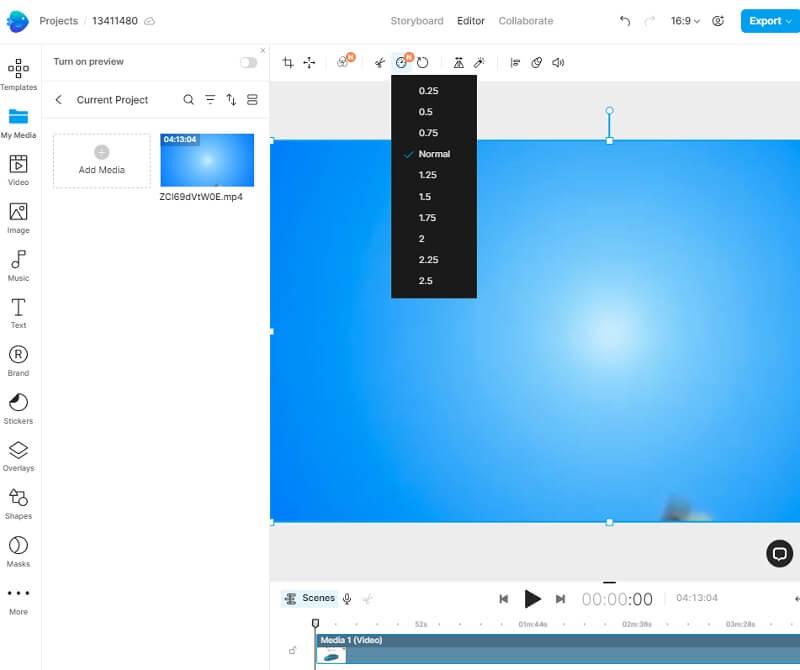
3. PowerDirector
PowerDirector har alle nødvendige verktøy for at en profesjonell time-lapse-filmskaper skal kunne gjøre jobben sin effektivt. På grunn av hvor enkelt det er, kan selv noen uten tidligere erfaring gjøre det bra. Ved å gi elever tilgang til en rekke forhåndslagde maler, har det potensialet til å gjøre redigeringsprosessen mer håndterlig for nybegynnere. For å jevne ut de brå overgangene mellom raskere og standard hastigheter på videoen, har du flere alternativer å velge mellom.
Trinn 1: For å starte prosjektet, kjøp PowerDirector. Neste trinn er å klikke på Nytt prosjekt alternativet, og gi deretter prosjektet et navn. Skriv inn ønsket navn i det angitte feltet, og det trer i kraft umiddelbart. Du kan også velge ditt foretrukne sideforhold. Etter å ha gjort disse justeringene kan du få tilgang til mediebiblioteket på din iPhone eller Android og velge klippet du ønsker å bremse.
Steg 2: Velg deretter Media-fanen. Hvis du trykker på Media knappen, vil en undermeny dukke opp; de Hastighet alternativet vil være helt til venstre. Når du klikker på den, vises en glidebryter slik at du kan endre tempoet avhengig av flere ting. Skyv stangen til venstre bremser handlingen. Deretter, etter at du er fornøyd med redigeringene dine, velger du Spille for å se videoen. Fortsett å leke med hastigheten og observere resultatene til du finner den ideelle innstillingen.
Trinn 3: Etter å ha brukt saktefilmeffekten på filmen din, kan du eksportere den og dele den på flere forskjellige måter. Du har muligheten til å lage videoen og lagre den på telefonen, som da vil gi deg muligheten til å dele den på et senere tidspunkt.
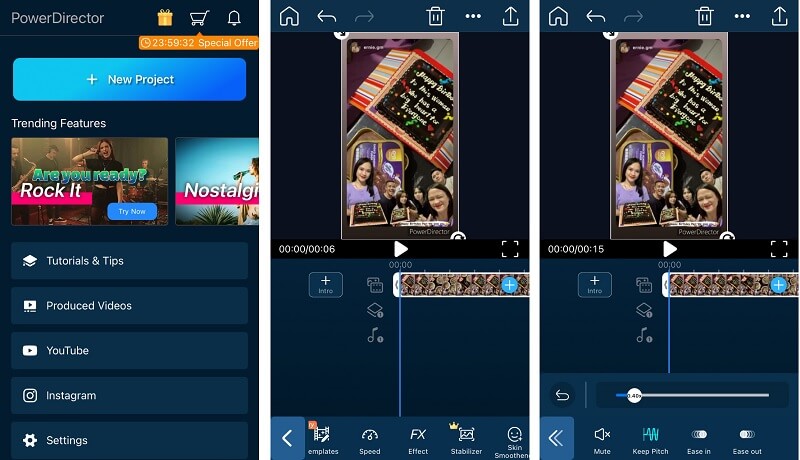
Del 3. Vanlige spørsmål om å bremse en video
Mister jeg videokvaliteten hvis jeg bremser en video?
Nei, kvaliteten på filmen din vil ikke bli dårligere hvis du spiller den med lavere hastighet. Noen av filmene, av en eller annen grunn, blir litt feilaktige etter å ha redusert avspillingshastigheten til videoen. Det er fordi den visuelle kvaliteten på disse filmene allerede var kjedelig og dårlig før du gjorde denne endringen. I tillegg, anta at du akselererer avspillingshastigheten til videoklippet ditt for å redusere det. I så fall vil bildefrekvensen halveres, noe som resulterer i en forsinkelse og en reduksjon i filmens generelle kvalitet.
Tillater PowerDirector akselerert avspilling?
Svaret er ja, og prosedyren for å øke hastigheten på eller senke en film på en iPhone ved å bruke PowerDirector er ganske lik å gjøre det motsatte. For å øke hastigheten på en video, trenger du bare å dra linjen til høyre i stedet for til venstre. Det er den eneste endringen.
Kan jeg bremse en video uten å bruke internett?
Svaret er ja; det er programvare som kan fungere offline. For eksempel kan du bruke Vidmore Video Converter som et av disse offline-verktøyene. Det er et stykke programvare utviklet for å fikse og forbedre videoer på mange måter. Den tjener sin tiltenkte funksjon, kan lastes ned for ingenting, og kan brukes av mange mennesker.
Konklusjoner
Bremse hastigheten på en video blir mye enklere med verktøyene og appene som presenteres i denne artikkelen. Last ned Vidmore Video Converter for å få ut det maksimale potensialet til videoen din. Dette programmet har muligheten til å heve videoen din til et helt nytt nivå, og det gjør det på flere måter enn én. Når du bruker den, kan du nesten kalle deg en profesjonell redaktør på grunn av alle mulighetene du har til rådighet.



